Основные элементы графического интерфейса Windows
Основные элементы графического интерфейса Windows
Основными элементами графического интерфейса Windows являются:
- · Рабочий стол
- · Значки ( Пиктограммы)
- · Ярлыки
- · Панель задач
- · Контекстное меню
- · Окна
Рабочий стол - это главная область экрана, которая появляется после включения компьютера и входа в операционную систему Windows.
Подобно поверхности обычного стола, она служит рабочей поверхностью. Запущенные программы и открытые папки появляются на рабочем столе. На рабочий стол можно помещать различные объекты, например файлы и папки, и выстраивать их в удобном порядке. При разработке интерфейса Windows решались две основные задачи: во-первых, максимально облегчить работу малоопытного пользователя, во-вторых, предоставить в распоряжение опытных пользователей набор инструментов, который позволил бы им оптимальным образом конфигурировать систему для работы в качестве отдельной рабочей станции или для работы в локальной сети. Все это справедливо и для Windows, с поправкой на то, что сфера действия данной операционной системы включает теперь и Internet.
То, что появляется на экране по окончании загрузки операционной системы Windows, есть не что иное, как своего рода письменный стол (разумеется, виртуальный), на котором можно поддерживать порядок, но можно и не делать этого -- все, как в реальной жизни. Поэтому такой виртуальный письменный стол и называют рабочим столом (от английского desktop).
В отличие от обычного письменного стола, на рабочем столе вы не можете хранить объекты, которые способны выполнять кaкиe-либо действия сами по себе (например, идущие часы). Чтобы устранить данный недостаток достаточно перейти к использованию рабочего стола Active Desktop. Он предоставляет в распоряжение пользователя целый ряд дополнительных возможностей.
В Windows на рабочем столе располагаются пиктограммы(значки) и ярлыки. С их помощью вы можете мгновенно получить доступ к соответствующим приложениям или документам. Рабочий стол постоянно находится перед глазами пользователя (если, конечно, он не закрыт окном какого-нибудь приложения), поэтому расположенные на нем пиктограммы и ярлыки всегда доступны.
После инсталляции Windows на рабочем столе отображается несколько пиктограмм (например, «Мой компьютер», «Сетевое окружение» и «Корзина»). С помощью первых двух можно получить доступ к локальным, а также к выделенным для совместного использования в сети запоминающим устройствам и принтерам. Перетаскивая файлы и папки на пиктограмму «Корзина», Вы сможете быстро удалять их. Кроме того, «Корзина» позволяет восстанавливать удаленные документы.
Любая расположенная на рабочем столе пиктограмма (или ярлык) может быть удалена с него. Исключение из этого правила составляют лишь пиктограммы, созданные операционной системой, такие как «Мой компьютер», «Сетевое окружение», «Корзина». На рабочем столе можно расположить произвольное количество пиктограмм и ярлыков. Поместить на рабочий стол пиктограмму или ярлык довольно просто, если использовать метод Drag and Drop. Например, чтобы создать на рабочем столе ярлык приложения или пиктограмму документа, нужно найти с помощью программы «Проводник» (запускается посредством выбора одноименной команды в подменю «Программы» стартового меню) необходимый исполняемый файл или документ и перетащить соответствующую ему пиктограмму на рабочий стол (для этого переместите на пиктограмму указатель мыши, нажмите левую кнопку и, не отпуская ее, перемещайте указатель на рабочий стол, после чего отпустите левую кнопку мыши). После этого на рабочем столе появится пиктограмма или ярлык (в зависимости от того, какой файл вы перетаскивали -- исполняемый или какой-либо другой).
Основные элементы интерфейса. 32 User interface элементов для UI дизайнеров
Категории: Дизайн
User interface (UI) элементы - это части, которые дизайнеры используют для создания приложений или веб-сайтов. Они добавляют интерактивность в пользовательский интерфейс, предоставляя пользователю точки соприкосновения при навигации по ним. Кнопки, полосы прокрутки, пункты меню и чекбоксы.
Как дизайнер пользовательского интерфейса (UI), вы будете использовать UI элементы для создания визуального языка и обеспечения согласованности вашего продукта, что делает его удобным для пользователя и простым в навигации без особых усилий со стороны юзера.
В этом руководстве мы рассмотрим некоторые из наиболее распространенных элементов пользовательского интерфейса, когда и почему вы можете их использовать.
UI элементы:
UI элементы обычно делятся на одну из следующих четырех категорий:
- Input Controls
- Navigation Components
- Informational Components
- Containers
Input Controls
Input Controls позволяют пользователям вводить информацию в систему. Если вы хотите, чтобы ваши пользователи указывали, например, в какой стране они находятся, вы будете использовать элемент управления вводом, чтобы позволить им сделать это.
Navigation Components
Navigation Components помогают пользователям перемещаться по продукту или веб-сайту. Общие навигационные компоненты включают панели вкладок на устройстве iOS и меню гамбургеров на Android.
Informational Components
Informational Components делятся информацией с пользователями.
Containers
Containers содержат связанный контент вместе.
Словарь UI элементов:
Аккордеоны (Accordion)
Аккордеоны позволяют пользователям расширять и сворачивать разделы контента. Они помогают пользователям быстро перемещаться по материалам и позволяют дизайнеру пользовательского интерфейса включать большие объемы информации в ограниченном пространстве.
Bento Menu, Döner Menu, Hamburger Menu, Kebab Menu, Alt-burger, meatball
Типы иконок меню, которые названы в честь блюд. Используются очень часто в качестве отображения меню.
Хлебные крошки (Breadcrumb)
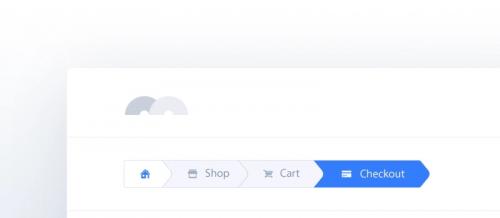
Хлебные крошки (навигационная цепочка, англ. Breadcrumbs) – это элемент навигации по сайту, который представляет собой путь от корня сайта, до текущей страницы, на которой в настоящий момент находится пользователь. Хлебные крошки обычно представляют собой полосу в верхней части страницы, обычно под шапкой сайта.
Кнопка (Button)
Кнопки позволяют пользователю взаимодействовать с формами на сайте.
Карточка (Card)
Карточки на данный момент довольно популярны среди UI/UX. Карточки – это небольшие прямоугольные или квадратные модули, которые содержат различную информацию - в виде кнопок, текста, мультимедиа и т.д. Карточки - отличный выбор дизайна пользовательского интерфейса, если вы хотите разумно использовать доступное пространство и предоставить пользователю несколько вариантов содержимого, не заставляя их прокручивать традиционный список.
Карусель (Carousel)

Карусели позволяют пользователям просматривать наборы контента, такие как изображения или открытки, часто гиперссылки на большее количество контента или источников. Самым большим преимуществом использования каруселей в дизайне UI является то, что они позволяют нескольким фрагментам контента занимать одну и ту же область пространства на странице или экране.
Checkbox

Комментарий думаю в этом случае не нужен. Чекбокс это флаг который позволяет выбрать учитывать этот элемент или нет (например при выборе параметров товара).


Основные элементы графического редактора. . Компьютерная графика
Информатика. 5 класса. Босова Л.Л. Оглавление
Ключевые слова:
- компьютерная графика
- графический редактор
- графический фрагмент
Компьютерная графика — это разные виды графических изображений, создаваемых или обрабатываемых с помощью компьютера.
Компьютерную графику применяют представители самых разных профессий: архитекторы при проектировании зданий; инженеры-конструкторы при создании новых видов техники; астрономы при нанесении новых объектов на карту звёздного неба; пилоты при совершенствовании лётного мастерства на специальных тренажёрах, имитирующих условия полёта; обувщики при конструировании новых моделей обуви; мультипликаторы при создании новых мультфильмов; специалисты по рекламе для создания роликов; учёные для реалистического воспроизведения явлений в микромире или поведения удалённых объектов, которые невозможно наблюдать непосредственно.
Важно, что при использовании программ компьютерной графики, как и программ обработки текстов, нет необходимости брать новый лист бумаги, чтобы из-за допущенной ошибки начинать всё сначала. Неправильный фрагмент (элемент) просто удаляется из памяти компьютера, и работа продолжается дальше.
Средства компьютерной графики позволяют избавиться от утомительной и кропотливой работы, выполняемой при построении изображений вручную.
Графический редактор
Графический редактор — это программа, предназначенная для создания картинок, поздравительных открыток, рекламных объявлений, приглашений, иллюстраций к докладам и других изображений.
После запуска графического редактора Paint на экране компьютера открывается его окно, основные элементы которого показаны на рис. 31.
Элементы графического интерфейса сайта. Виды пользовательского интерфейса
Пользовательские интерфейсы бывают жестовые, тактильные, голосовые, графические, командной строки и даже нейронные.
Интерфейс командной строки и текстовый интерфейс (Command Line Interface или CLI)
Командная строка все еще очень популярна среди системных администраторов и программистов. Это один из первых методов взаимодействия с компьютером. Она обладает особым шармом — создает ощущение общения тет-а-тет с машиной без посредников. Командная строка — как бесконечный лист A4, на котором пользователь вводит текст команд и получает результаты работы в виде текста.
Графический пользовательский интерфейс (Graphical User Interface или GUI)
Самый популярный тип UI. Представляет собой окошко с различными элементами управления. Пользователи взаимодействуют с ними с помощью клавиатуры, мыши и голосовых команд: жмут на кнопки, тыкают мышкой, смахивают пальцем.
«Любая достаточно развитая технология неотличима от магии», — как-то сказал английский писатель-фантаст и футуролог Артур Кларк.
Например, через Voice User Interface вы можете отдавать команды своему смартфону через голосовых помощников: Siri от Apple, Alexa от Amazon или Алиса от Яндекса.
NUI (жестовые, естественные) применяют в играх для приставок Xbox, Nintendo Wii или PlayStation. Эту же технологию вы найдете в оборудовании «умного дома», например, при включении света или регулировании громкости Яндекс.Станции с помощью изменения положения руки.
Производители качают технологии и расширяют возможности машин, и наслаждаться новыми фишками гаджетов можно даже посылая мысли напрямую в компьютер.